Win10音量图标没反应怎么办? WIN10音量图标不可用的解决办法
发布时间:2024-09-04 08:58:56 作者:佚名  我要评论
我要评论
win10系统用户发现音量图标无法开启,即使点击也没有任何反应,该怎么解决这个问题呢?详细请看下文介绍
最近有不少使用Win10系统电脑的用户反映,右下角的音量图标没有反应的情况,导致无法正常使用,遇到这种问题具体该如何解决呢?本文就给大家带来Win10系统音量图标没反应的解决方法吧!

具体步骤:
1、首先,按下"win+r"键打开"运行"窗口,输入"services.msc"命令打开服务界面。

2、接着,在打开的服务界面中,找到并双击打开“windows audio”。

3、然后,在弹出的属性界面中,选择启动“服务状态”,点击应用-确定即可。

以上就是Win10解决音量图标没反应问题的方法,希望大家喜欢,请继续关注脚本之家。
相关文章
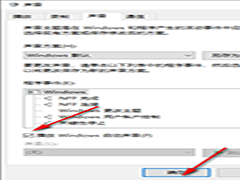
Win10系统如何启用电脑开机音乐 Win10系统启用电脑开机音乐的方法
Win10系统如何启用电脑开机音乐?其实我们可以进入到个性化页面中,将声音功能找到之后点击进入,就可以在打开的页面中进行电脑启用声音的设置了,下面一起来看看吧2024-07-09
电脑扬声器7.1虚拟环绕声怎么关? win10关闭7.1环绕声设置方法
要取消电脑的环绕立体声效果,可以按照以下步骤进行操作(具体步骤可能因操作系统和声音驱动程序的不同而有所差异2024-06-27
win10加减音量快捷键怎么设置? Win10使用快捷键调音量大小教程
win10系统按住fn键,笔记本键盘上有音量调节的两个键盘,在按住fn键的情况下,分别按音量减键和加减,就可以降低和提高音量2024-06-18
电脑如何检测麦克风有没有声音? Win10测试麦克风是否正常的方法
现在很多人都在使用win10电脑,那么今天为大家讲讲Win10如何启用麦克风及怎么测试麦克风是否正常,详细请看下文介绍2024-06-03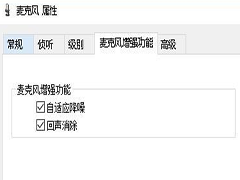 最近很多用户表示使用麦克风的时候,里面总是很多杂音,让人非常不舒服,那么这个该如何修复呢?其实在设置里面简单勾选一下就可以了,具体的一起来看看吧2024-05-10
最近很多用户表示使用麦克风的时候,里面总是很多杂音,让人非常不舒服,那么这个该如何修复呢?其实在设置里面简单勾选一下就可以了,具体的一起来看看吧2024-05-10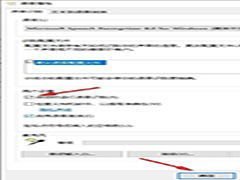
Win10如何设置启动时运行语音识别 Win10设置启动时运行语音识别的方法
Win10如何设置启动时运行语音识别?我们打开Win10系统中的控制面板,然后找到语音识别选项,打开该选项,再打开“高级语音选项”,接着在弹框中我们点击勾选“启动时运行语2024-03-08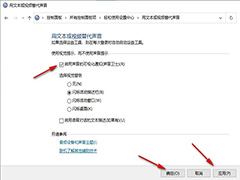
Win10如何启用声音可视化通知 Win10启用声音可视化通知的方法
Win10如何启用声音可视化通知?我们进入控制面板的“轻松使用设置中心”,然后打开“用文本或视频替代声音”选项,接着在弹框中点击勾选“启用声音的可视化通知”选项,再2024-02-29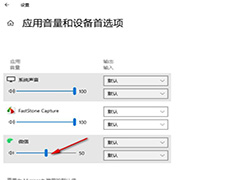
win10怎么单独设置软件声音 win10单独设置软件声音方法
我们在Win10电脑中,一般情况下调音量的时候,是对电脑中的所有应用的音量进行调整,想要只对某个软件进行调整音量,该怎么操作呢?今天就跟大家介绍一下如何调整WIN10系统2024-01-10
怎么让耳机和音响一起响win10? win10设置耳机与音响一起响的技巧
怎么让耳机和音响一起响win10?win10系统音响和耳机一起使用,想要让这两个设备同时响,该怎么操作呢?下面我们就来看看win10设置耳机与音响一起响的技巧2024-01-05
win10电脑怎么打开耳机的杜比音效? Win10开启耳机杜比音效的技巧
win10电脑怎么打开耳机的杜比音效?win10系统的电脑经常使用耳机听歌,想要打开耳机的杜比音效,该怎么设置呢?下面我们就来看看Win10开启耳机杜比音效的技巧2024-01-02


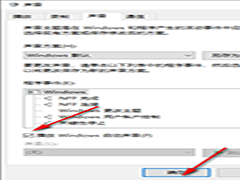


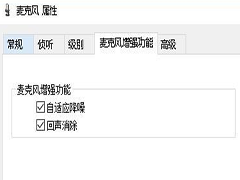
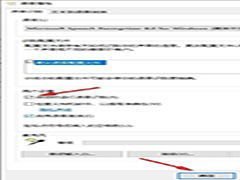
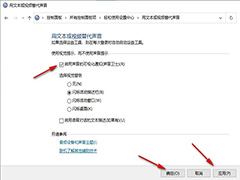
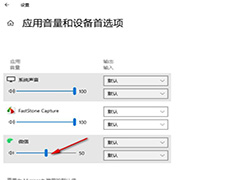
最新评论